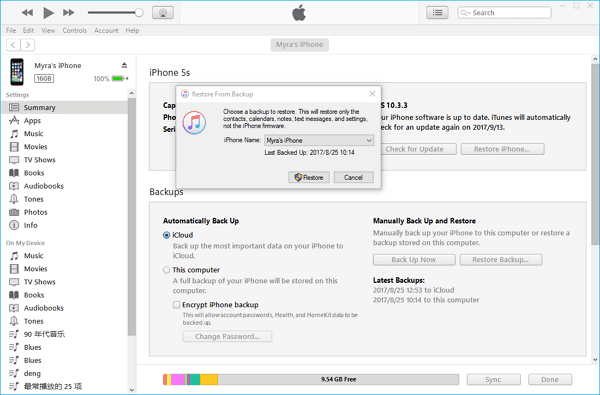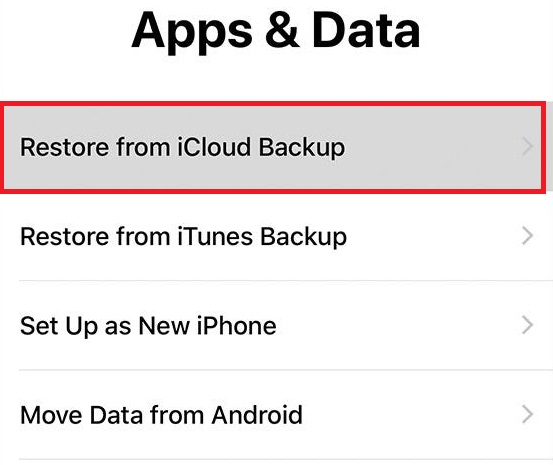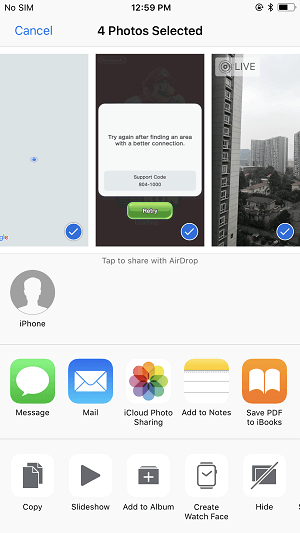Zusammenfassung:
Sie werden wissen, wie Sie Daten von einem alten iPhone 4, iPhone 5 oder iPhone 6 auf ein iPhone 8 übertragen können, indem Sie vier bewährte Methoden anwenden. Wenden Sie eine davon an, um Daten von Ihrem alten iPhone auf das neue iPhone sicher und schnell zu übertragen.
- Hauptinhalt:
- Teil 1. Wie man Daten vom iPhone 4/5/6 auf das iPhone 8 auf einmal überträgt
- Methode 1. Übertragung vom iPhone 4/5/6 auf das iPhone 8 mit iTunes
- Methode 2. So übertragen Sie Daten vom iPhone 4/5/6 auf das iPhone 8 über iCloud
- Teil 2. Wie man von iPhone 4/5/6 auf iPhone 8 selektiv überträgt
- Methode 1. Übertragung vom iPhone 4/5/6 auf das iPhone 8 mit iOS-Übertragungssoftware
- Methode 2. Übertragung von einem alten iPhone auf das neue iPhone über AirDrop
- Die Quintessenz
Gilt für: iPhone 4, iPhone 5, iPhone 6 und iPhone 8
Egal, ob Sie von einem früheren iPhone auf ein iPhone 8 wechseln oder einfach nur Daten zwischen zwei iPhones austauschen möchten, mit den folgenden Tipps erfahren Sie, wie das geht.
SEITENINHALT:
- Ich möchte alles vom iPhone 4/5/6 auf das iPhone 8 übertragen
- Ich möchte einige Dateien vom iPhone 4/5/6 auf das iPhone 8 übertragen
Teil 1. Wie man Daten vom iPhone 4/5/6 auf das iPhone 8 auf einmal überträgt
Wenn Sie alle Daten und Einstellungen von Ihrem alten iPhone auf das neue iPhone übertragen möchten, gibt es keinen besseren Weg als die Verwendung von iTunes und iCloud. Sowohl iTunes als auch iCloud sind von Apple bereitgestellte Lösungen, mit denen Sie Daten zwischen Ihren Geräten austauschen oder synchronisieren können. Und ein iTunes- oder iCloud-Backup enthält fast alle Daten und Einstellungen auf Ihrem iPhone. Wenn Sie alle Daten von einem iPhone auf ein anderes übertragen möchten, ist es ratsam, diese Apple-Lösungen zu verwenden.
Um zu wissen, wie man Fotos von iPhone zu iPhone oder die gesamten iPhone-Daten mit iTunes oder iCloud auf ein anderes Gerät überträgt, müssen Sie nur Ihr altes iPhone sichern und dann das neue iPhone aus der Sicherung wiederherstellen. Auf diese Weise können Sie von einem iPhone zum anderen wechseln und Ihre Daten auf dem neuen Gerät verfügbar halten. Was Sie beachten müssen, ist, dass Sie Ihr iPhone 8 nur während des Einrichtungsvorgangs aus dem Backup wiederherstellen können. Das heißt, wenn Sie das Ziel-iPhone bereits eingerichtet haben, müssen Sie es zuerst löschen und dann neu einrichten.
iTunes benötigt einen Computer, während iCloud eine Wi-Fi-Verbindung benötigt. Probieren Sie den Weg, der Ihren Bedürfnissen am meisten entspricht, um Daten von Ihrem iPhone 4, iPhone 5 oder iPhone 6 auf das iPhone 8 zu übertragen.
Methode 1. Übertragung vom iPhone 4/5/6 auf das iPhone 8 mit iTunes
Vergewissern Sie sich, dass Sie ein funktionierendes USB-Kabel haben, und führen Sie dann die folgenden Schritte aus, um Daten von Ihrem alten iPhone über iTunes auf das neue iPhone zu übertragen.
So übertragen Sie Daten von einem iPhone auf ein anderes:
Schritt 1. Laden und installieren Sie die neueste Version von iTunes auf Ihrem Computer.
Schritt 2. Schließen Sie Ihr iPhone 4, iPhone 5 oder iPhone 6 mit einem USB-Kabel an Ihren Computer an und starten Sie iTunes.
Schritt 3. Klicken Sie im iTunes-Fenster auf das Symbol "Gerät" und gehen Sie zu "Zusammenfassung".
Schritt 4. Klicken Sie auf "Jetzt sichern", um Ihr altes iPhone in iTunes zu sichern.
Schritt 5. Warten Sie, bis das Backup erstellt ist.
Schritt 6. Richten Sie Ihr neues iPhone 8 ein und wählen Sie "Aus iTunes-Backup wiederherstellen" auf dem Bildschirm "Apps & Daten".
Schritt 7. Tippen Sie auf "Weiter" auf Ihrem iPhone und verbinden Sie das iPhone 8 mit Ihrem Computer.
Schritt 8. Wählen Sie das soeben erstellte Backup aus und klicken Sie auf "Weiter".
Schritt 9. Warten Sie, bis der Wiederherstellungsprozess abgeschlossen ist.
![Wie man Daten vom iPhone 4/5/6 auf das iPhone 8 überträgt]()
Methode 2. So übertragen Sie Daten vom iPhone 4/5/6 auf das iPhone 8 über iCloud
iCloud kann Ihnen auf zwei Arten helfen. Wenn Sie nur Fotos, Videos, Kontakte oder Notizen von einem iPhone auf ein anderes übertragen möchten, genügt es, die entsprechende Option in den iCloud-Einstellungen zu aktivieren. Wenn Sie hingegen alles übertragen möchten, sollten Sie stattdessen die iCloud-Sicherung verwenden.
Da es sich bei iCloud um einen Cloud-basierten Dienst handelt, müssen Sie sicherstellen, dass die Daten erfolgreich synchronisiert werden:
- Ihre Geräte verfügen über stabile Wi-Fi-Verbindungen
- Sie verwenden dasselbe Apple ID-Konto auf den iOS-Geräten
- Es gibt genügend Platz, um Ihr iPhone-Backup in iCloud zu speichern.
Um alles vom alten iPhone auf das neue iPhone zu übertragen:
Schritt 1. Gehen Sie auf dem alten iPhone 4, iPhone 5 oder iPhone 6 zu "Einstellungen" > [Ihr Name] > "iCloud".
Schritt 2. Scrollen Sie nach unten und wählen Sie "iCloud Backup" und schalten Sie "iCloud Backup" ein.
Schritt 3. Klicken Sie auf "Jetzt sichern", um ein Backup Ihres iPhone-Inhalts zu erstellen, und warten Sie, bis das Backup abgeschlossen ist.
Schritt 4. Richten Sie Ihr neues iPhone ein und wählen Sie "Aus iCloud-Backup wiederherstellen" auf dem Bildschirm "Apps & Daten", um WhatsApp aus iCloud auf dem neuen iPhone wiederherzustellen.
Schritt 5. Geben Sie den Apple-ID-Account ein, den Sie auf dem alten iPhone verwenden, und wählen Sie das soeben erstellte Backup aus.
Schritt 6. Warten Sie, bis die Wiederherstellung abgeschlossen ist, und fahren Sie mit der Einrichtung Ihres Geräts fort.
![Datenübertragung von iPhone zu iPhone mit iCloud]()
Teil 2. Wie man von iPhone 4/5/6 auf iPhone 8 selektiv überträgt
Wenn Sie Daten von einem iPhone 4/5/6 auf ein iPhone 8 übertragen möchten, ohne ein Gerät zu löschen, werden die beiden folgenden Möglichkeiten Ihre Bedürfnisse perfekt erfüllen.
Methode 1. Übertragung vom iPhone 4/5/6 auf das iPhone 8 mit iOS-Übertragungssoftware
Unabhängig vom Konto, das Sie auf den iPhones verwenden, können Sie die iPhone-Übertragungssoftware - EaseUS MobiMover verwenden, um Daten von einem iPhone auf ein anderes zu übertragen. Dateien wie Fotos, Videos, Musik, Klingeltöne, Sprachmemos, Kontakte, Bücher und mehr werden alle unterstützt.
Außerdem unterstützt es auch die Datenübertragung zwischen einem iPhone/iPad/iPod Touch und einem Computer.
Wie man Daten von iPhone zu iPhone ohne iCloud oder iTunesüberträgt:
Schritt 1. Schließen Sie sowohl Ihr altes iPhone als auch Ihr neues iPhone X/8 mit kompatiblen USB-Kabeln an Ihren Computer an und tippen Sie auf "Diesem Computer vertrauen" auf beiden Geräten. Starten Sie EaseUS MobiMover und wählen Sie den Modus "Telefon zu Telefon" auf dem Hauptbildschirm. Wählen Sie die Richtung vom alten iPhone zum neuen iPhone X/8 und klicken Sie auf "Weiter".
Schritt 2. MobiMover wird automatisch alle Dateien auf Ihrem iPhone lesen und laden. Wählen Sie den gewünschten Dateityp und klicken Sie auf "Übertragen".
Schritt 3. Es wird nun beginnen, ausgewählte Daten von iPhone auf iPhone X/8 gerade und effizient zu übertragen. Trennen Sie Ihre Geräte nicht ab, bis der Prozess abgeschlossen ist. MobiMover sendet die Daten an die entsprechende Anwendung, wie z.B. Bilder an Fotos, Lieder an Musik, Filme an Videos, etc.
Methode 2. Übertragung von einem alten iPhone auf das neue iPhone über AirDrop
Da sowohl das Quell- als auch das Zielgerät AirDrop unterstützen, können Sie Dateien von Ihrem alten iPhone über AirDrop auf das neue iOS-Gerät übertragen. Damit können Sie Fotos, Videos, Kontakte, Standorte und mehr kostenlos zwischen Ihren iOS-Geräten austauschen.
AirDrop funktioniert über Wi-Fi und Bluetooth. Vergewissern Sie sich also, dass sich Ihre Geräte innerhalb der Wi-Fi- und Bluetooth-Reichweite befinden, und folgen Sie dann den nachstehenden Schritten, um Daten mit ein paar einfachen Klicks vom alten iPhone auf das neue iPhone zu übertragen.
Freigeben von Daten von iPhone zu iPhone über AirDrop:
Schritt 1. Aktivieren Sie AirDrop auf Ihren beiden iPhones.
Schritt 2. Suchen Sie auf dem iOS-Quellgerät das Element, das Sie übertragen möchten, und tippen Sie auf die Schaltfläche "Teilen".
Schritt 3. Wählen Sie "AirDrop" und wählen Sie den Namen des Ziel-iPhones.
Schritt 4. Klicken Sie auf Ihrem iOS-Zielgerät, also Ihrem iPhone 8, auf "Akzeptieren", um das Element zu erhalten.
![Übertragen von Daten von einem alten iPhone auf ein neues iPhone mit AirDrop]()
Die Quintessenz
Wenn Sie auf ein neues iPhone umsteigen wollen, müssen Sie die Daten von Ihrem alten iPhone, iPad oder iPod Touch auf das neue Gerät übertragen, damit Ihre Daten einsatzbereit sind.
Je nach Art der Inhalte, die Sie kopieren wollen, ist die beste Methode für Sie unterschiedlich. Legen Sie Ihren Bedarf fest und wählen Sie die Methode, die Ihnen am besten gefällt.